一、无法通过 Web Assistant (find.synology.cn)找到Synology NAS
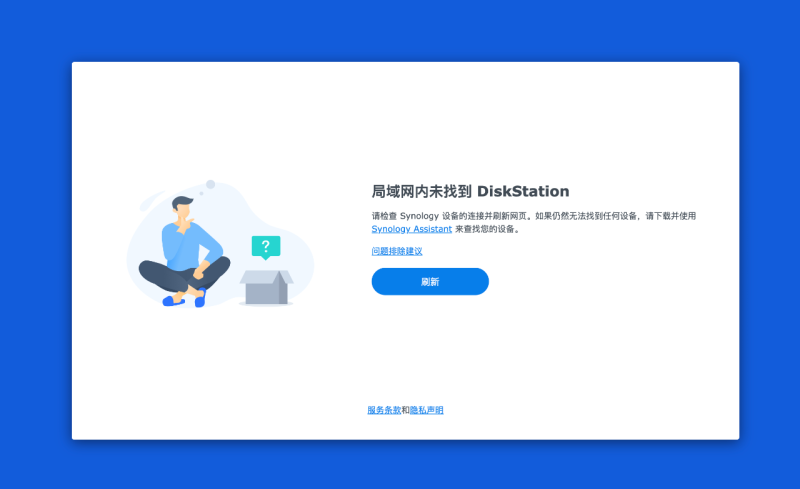
请先尝试以下每种方法,然后再通过 Web Assistant 搜索Synology NAS :
- 确保Synology NAS和计算机已正确连接到 Internet。 1
- 确保Synology NAS和计算机位于同一局域网和子网中。
- 使用其他浏览器(如 Chrome 或 Firefox)。
- 如果 DSM 仍可访问,请进入DSM >控制面板>信息中心>设备分析>共享网络位置,并勾选允许此 DiskStation 在 Web Assistant (find.synology.com) 中显示复选框。
- 如果您在设置Synology NAS时更改了服务器名称,则可能无法找到Synology NAS。如果 DSM 仍可访问,请进入DSM >控制面板>网络>常规以将服务器名称更改为SynologyNAS ,然后再试一次。
- 如果上述方法无效,请尝试使用 Synology Assistant 搜索Synology NAS 。
二、无法通过 Synology Assistant (群晖助手)找到Synology NAS
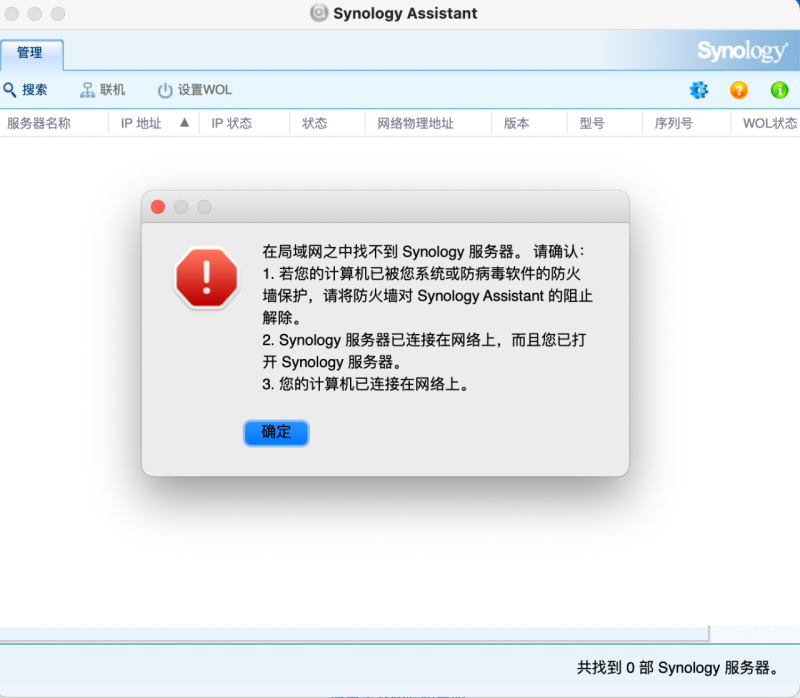
在再次通过 Synology Assistant 搜索Synology NAS之前,请尝试以下每种方法:
- 确保Synology NAS和计算机位于同一局域网和子网中。
- 调整防火墙设置以允许 Synology Assistant 通过 DSM 和Windows防火墙。
- 暂时禁用或删除计算机上的防病毒软件。
- 使用其他以太网电缆连接Synology NAS ,以检查电缆是否有缺陷。
- 如果Synology NAS具有多个网络端口,请将以太网电缆连接到其他端口以检查端口是否有故障。
- 在另一台计算机上运行 Synology Assistant 并搜索您的Synology NAS。
- 如果您使用的是 Synology Assistant 7.0-50044 或更高版本,并且您尝试查找的Synology NAS运行的是 DSM 6.2.3 及更低版本或 DSM UC 3.0.1 及更低版本,请单击 Synology Assistant 中的齿轮图标并勾选以启用允许与不支持密码加密的设备兼容。 2
- 按住Synology NAS背面的 RESET 按钮四秒钟(您会听到哔声)以重置Synology NAS设置。 3
- 重置Synology NAS后,关闭计算机上的 WiFi 连接,并使用以太网电缆将Synology NAS直接连接到计算机,而无需通过网络交换机或路由器。将计算机的有线 LAN 接口设置为 DHCP,然后再次使用 Synology Assistant 搜索Synology NAS 。
三、如果在尝试上述方法后 Synology Assistant 仍无法找到Synology NAS :
- 请关闭Synology NAS,卸下硬盘,重新启动Synology NAS,然后再次尝试搜索设备。
- 即使未安装任何硬盘也无法找到Synology NAS ,这可能是由于硬件故障。如果您的Synology NAS仍在保修期内,请联系当地经销商以获取 RMA 服务。
- 如果 Synology Assistant 可以找到未安装任何硬盘的Synology NAS ,但在使用同一台计算机安装所有硬盘后仍找不到,请联系Synology 技术支持以获得进一步帮助。
备注:
- 如果您的所有Synology NAS设备都无法访问 Internet,请使用 Synology Assistant 搜索您的 NAS。
- 请参阅本文以了解更多信息。
- 如果在按住 RESET 按钮时Synology NAS没有发出哔声,这可能是由于硬件故障。如果您的Synology NAS仍在保修期内,请联系当地经销商以获取 RMA 服务。
- 重置Synology NAS后,LAN IP地址可能会更改,并且管理员密码会重置。



